NEC PC-LZ550NBS CMOS電池(ボタン電池)取外し

こんにちは! イマジネットPCサポートの橋崎です。
今回は去年のSSD交換の続きでNEC PC-LZ550NBSの件です。実を言うとこのパソコンは内蔵のCMOS電池(ボタン電池)が消耗しており、毎回起動時にBIOS設定の表示が出ていました。
今回はその様子をご紹介します。
分解のご注意
分解をご自身で行う場合は自己責任でお願いします。
パソコン等の分解にはある程度の知識と経験が必要なので、不用意に作業しないようにしましょう。
記事については作業ポイントを中心に掲載しております。従って全ての作業工程を掲載している訳ではありません。また同機種であっても出荷時期の違いでネジの位置や本数が異なっている場合もあるので、記事を鵜呑みにせず、必ず作業対象パソコンの現状を確認するようにして下さい。
当記事では「簡単に取り外せた」と記載していても機器には使用環境等の影響で個体差が発生し本体の硬化が進行して同機種であっても作業が困難な場合があります。
また実際に作業をされた場合に「大丈夫かな?」と不安に思った場合は深追いせずに作業を中止して下さい。パソコン破損やご自身のケガに繋がります。また初歩中の初歩ですが、感電のおそれがありますので、バッテリー搭載パソコンは必ずバッテリーと電源コンセントを取外し、搭載していないパソコンの電源コンセントは必ず抜いて作業して下さい。
最後にメーカー保証期間中の機器では分解をする事で保証がなくなる場合があるのでご注意下さい。
分解の様子は以前の記事をご覧ください。
NEC PC-LZ550NBS CMOS電池取外し
お断り
今回ご紹介する内蔵CMOS電池取外しは通常のCMOS電池(ボタン電池)CR2032の交換と違い、マザーボードとCMOS電池が両面テープでガッチリ張り付いた状態を剥がす作業の難易度が高いと判断したので今回の内容は具体的な作業には触れずに簡単なご紹介に留めます。
分解作業に慣れた方以外でのご自身で作業を行う事はお勧めしません。
少しわかりにくいですが、矢印の箇所にCMOS電池があり、マザーボードとはコネクターで接続されています。電池自体は両面テープのようなものでマザーボードに固定されています。先にトラブル防止のためバッテリーコネクターを外します。(上で紹介している記事に掲載しています。)

左の矢印がコネクターで右の矢印が電池を固定していた両面テープのようなものです。
剥がすのは硬めのヘラ等で行います。ただこの両面テープが電池にガッチリ張り付いていて中々剥がすのが大変で神経を使いました。ただ気を付けないといけないのはコネクターを外す順番です。電池を剥がしてからコネクターを外す方がコネクターを外すには簡単ですが、ガッチリ張り付いた電池を外す事で、はずみがついてしまいコネクターを付けたままだとコネクターまたはマザーボード自体を破損してしまう可能性があります。ここでは先にコネクターを外す方が良いでしょう。
コネクターはかなり小さいので角度のついた精密ピンセットを使用する事をお勧めします。勿論、マザーボードには触れないように気を付けます。(精密ピンセットは上で紹介している記事で掲載しています。)
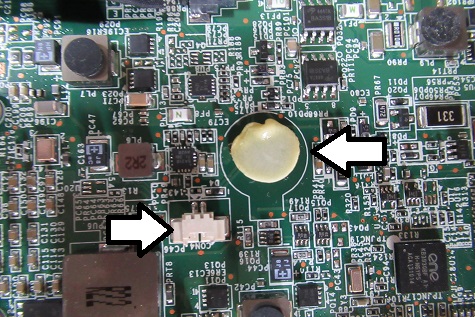
外した電池はML1220でコネクター付きと特殊なので基本的にはネットで注文となります。またテスターで計測しましたが、0.5V以下をわずかに触れる程度でした。(当店で使用しているテスターはアナログなので・・・)

発注が遅れて実はまだ商品が到着していないですが、到着次第、取付作業を行います。
それでは!
2023年1月7日追記
SSD交換と電池交換を終了して動作も問題なくなりました。
ご注意
記事内容についてのご質問の受付は時間が取れませんので行っておりません。
ご自身が使用しているパソコンの状態・環境により、同じような症状であっても同じとは限りません。したがって記事に書かれている内容を行う事で必ずトラブルが解消されるとは限りません。またこの記事を参考に作業される場合は自己責任でお願いします。作業された場合での損害や障害が発生しても当店は一切責任は負いませんのでご了承下さい。
この記事の内容は投稿日時点での内容です。時期によっては仕様などの変更により、この記事のとおりではない場合もございます。

大阪府八尾市を拠点に大阪府・奈良県・京都府南部を中心にパソコン出張サポートを20年近く自営で行っています。パソコン・周辺機器のトラブルやご相談はお気軽にお問い合わせください。
詳しくはこちらから



